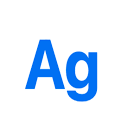您想自动化将 wordpress 帖子发布到 facebook 和 twitter 等社交媒体网站的过程吗?
有许多社交媒体平台,每次创建新博客文章时手动发布到所有这些平台可能会非常耗时。
在本文中,我们将向您展示如何使用 Buffer 自动安排社交媒体的 WordPress 帖子。
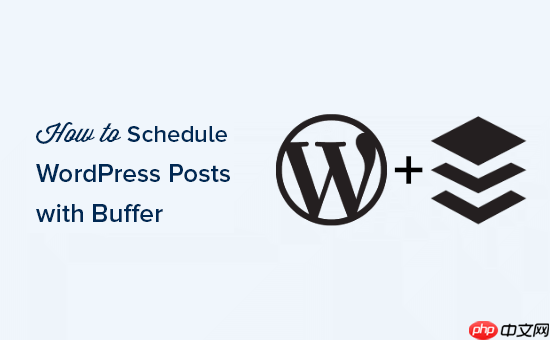
为什么要为社交媒体安排 WordPress 帖子?
社交媒体是许多网站(包括 WPBeginner)的重要流量来源。
鼓励访问者分享您的内容的一个简单方法是在 WordPress 中添加社交共享按钮。
然而,社交媒体平台要求您积极参与。一种方法是定期发布更新到您的社交媒体帐户。
每天多次发帖并花时间在每个社交平台上可能会非常耗时。
如果您可以自动化并安排其中一些工作,以便您可以专注于发展业务,这不是很好吗?
这就是Buffer 的作用。它允许您安排社交媒体帖子,甚至自动安排博客帖子在 WordPress 的社交媒体上共享。
什么是缓冲区?
Buffer是一款基于网络的应用程序,可让您在各种社交网络上发布内容。
用他们自己的话说,Buffer 是一种更智能的共享方式。它允许您将 Facebook、Twitter 和 Linkedin 集成到一个 Buffer 帐户中。
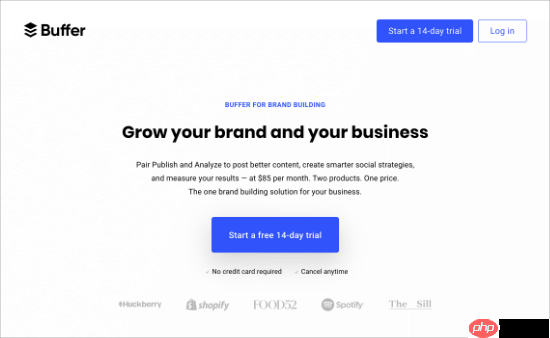
您可以使用单个仪表板来共享所有网络上的内容。它还提供分析、轻松的帖子安排和URL 缩短。
您还可以添加团队成员,这对于划分社交媒体活动非常有用。
视频教程
https://www.youtube.com/embed/VXbpM8wjOJs?version=3&rel=0&fs=1&showsearch=0&showinfo=1&iv_load_policy=1&wmode=transparent订阅 WPBeginner
https://www.youtube.com/subscribe_embed?usegapi=1&channel=wpbeginner&layout=default&count=default&origin=https%3A%2F%2Fwpbeginner.com&gsrc=3p&ic=1&jsh=m%3B%2F_%2Fscs%2Fapps-static%2F_%2Fjs%2Fk%3Doz.gapi.en.vQiXRrxCe40.O%2Fam%3DAQ%2Fd%3D1%2Frs%3DAGLTcCMBxIGVyXSdvvcs43a64yHt_P7dfg%2Fm%3D__features__#_methods=onPlusOne%2C_ready%2C_close%2C_open%2C_resizeMe%2C_renderstart%2Concircled%2Cdrefresh%2Cerefresh&id=I0_1448178294715&parent=https%3A%2F%2Fwpbeginner.com
如果您更喜欢书面说明,请继续阅读。
将 Buffer 连接到社交帐户
您需要做的第一件事是转到Buffer主页并使用您的电子邮件地址注册。您还可以使用 Twitter、Facebook 或 LinkedIn 帐户进行注册。
完成后,您将进入 Buffer 仪表板。现在,是时候连接您的社交媒体帐户了。
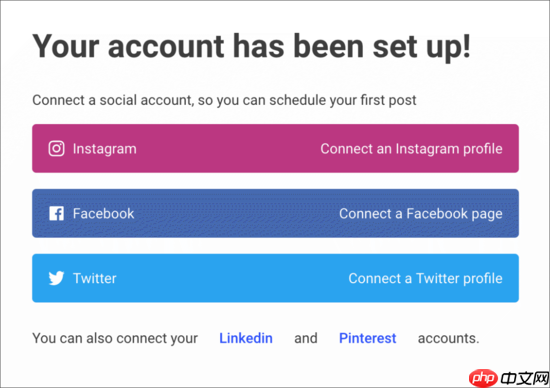
单击其中任何链接即可连接您的社交媒体资料。在此示例中,我们连接了 Twitter 和 Facebook 帐户。
您将在 Buffer 仪表板中看到以下内容:
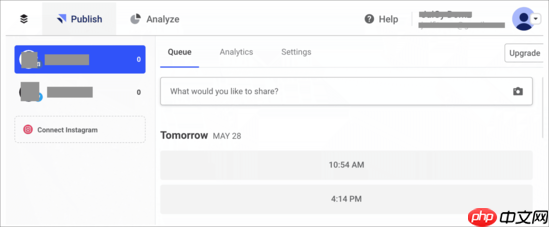
接下来您需要确保的是,您已在 Buffer 仪表板中创建了发布到社交帐户的特定时间。
只需转到缓冲区“设置”,然后单击“发布时间表”即可。从这里,您可以设置时区和发布时间。
完成后,就可以将 WordPress 网站设置为通过 Buffer 自动发布。
将 WordPress 连接到 Buffer
现在您已经创建了 Buffer 帐户,下一步是将其连接到您的WordPress 网站。
为此,您需要在站点上安装并激活WP to Buffer插件。有关更多详细信息,请参阅我们有关如何安装 WordPress 插件的终极指南。
激活插件后,转到WP To Buffer » Settings,您将看到以下内容:
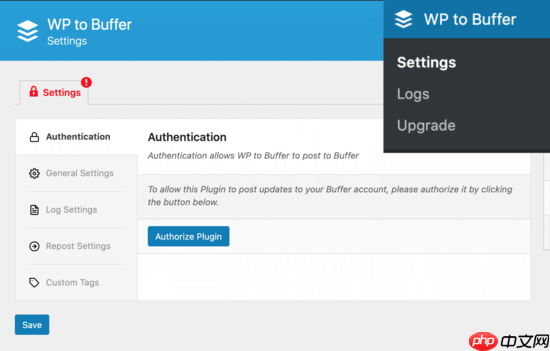
接下来,单击“授权插件”按钮。
您现在应该看到这个屏幕:
您需要单击“允许访问”按钮,这会将您的 WordPress 网站连接到您的 Buffer 帐户。
现在您的 Buffer 帐户已连接到 WordPress 仪表板,您将看到以下内容:
您现在已成功授权该插件自动添加要在您的Buffer帐户上共享的博客文章。
使用缓冲区安排社交媒体帖子
要在发布帖子时自动共享帖子,您需要转到 WP to Buffer“设置”页面,然后单击“帖子”选项卡。
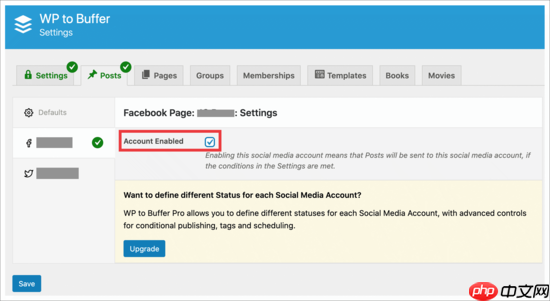
在左侧,您将看到已连接到 Buffer 的所有社交媒体帐户。您需要选择要管理的帐户,然后选中该框以将该帐户添加到您的缓冲区源中。
现在,当您在WordPress 博客上发布新帖子时,您将在 Buffer 仪表板中看到以下内容:
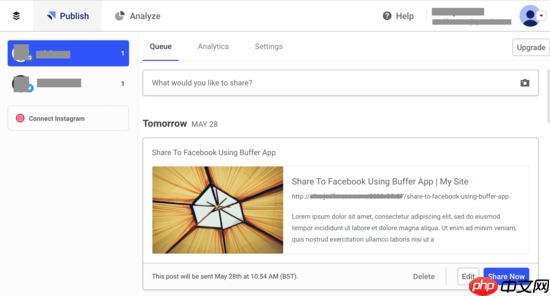
刚刚发布的这篇文章会自动添加到我们 Facebook 和 Twitter 时间表中的下一个可用时段。
我们希望本文能帮助您了解如何使用 Buffer 为社交媒体安排 WordPress 帖子。您可能还想查看我们关于如何创建电子邮件通讯的指南以及我们专家精选的WordPress 最佳社交媒体插件。